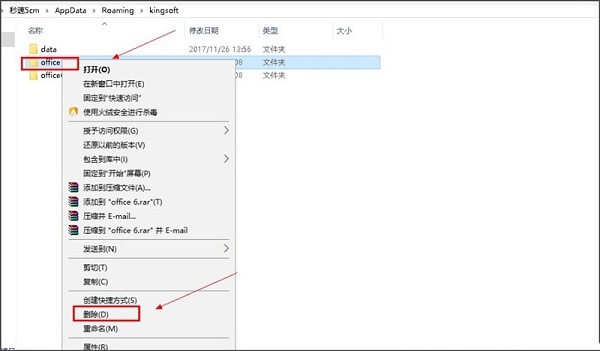大家好,现在很多人都用win10系统,办公常用的就是wps啦。不过有些朋友会遇到wps打开时显示加载Null加载失败的情况,不能正常使用,那怎么办呢?今天我就来教大家怎么解决这个问题,一起看看具体的步骤吧!
解决方法如下:
1、“win+R”快捷键开启运行,输入“regedit”回车打开。
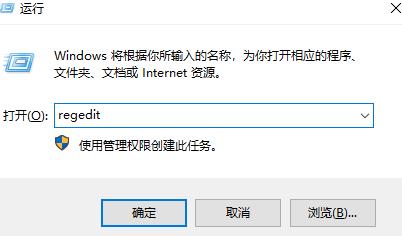
2、进入到注册表编辑器界面后,将“计算机HKEY_USERSDEFAULTSoftwareKingsoft”复制粘贴到上方地址栏中,并回车定位到此。
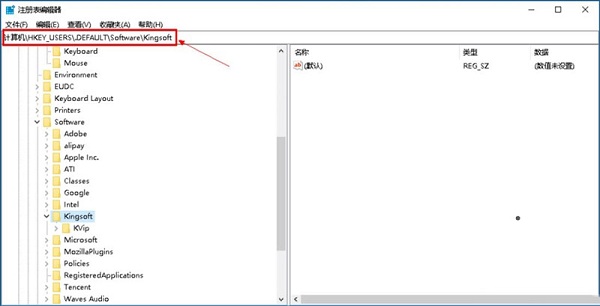
3、将该路径下的office文件夹全部删除掉。
4、接着“win+R”快捷键开启运行,输入“%appdata%”,点击确定打开。
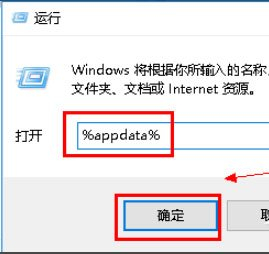
5、进入到新界面后,双击打开“Kingsoft”文件夹。
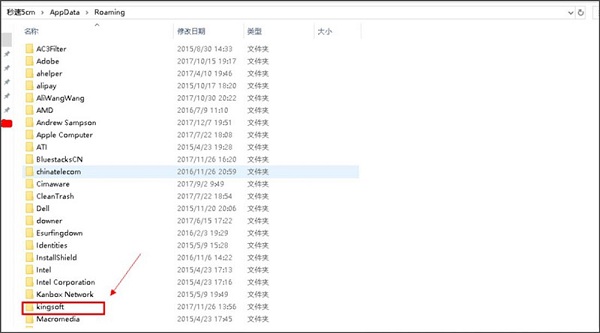
6、然后将其中的一个“office”文件夹,右击删除就可以了。